
【超簡単】IllustratorとPhotoshopのフォント選び、毎回リスト上からになるのを直す方法
こんにちは。
グラフィックデザイナーのヒロです。
AdobeのIllustratorやPhotoshopを使っている最中、フォントを変えようと思って、フォントリストを開くと、一番上までリストが戻ってしまうことありますよね?

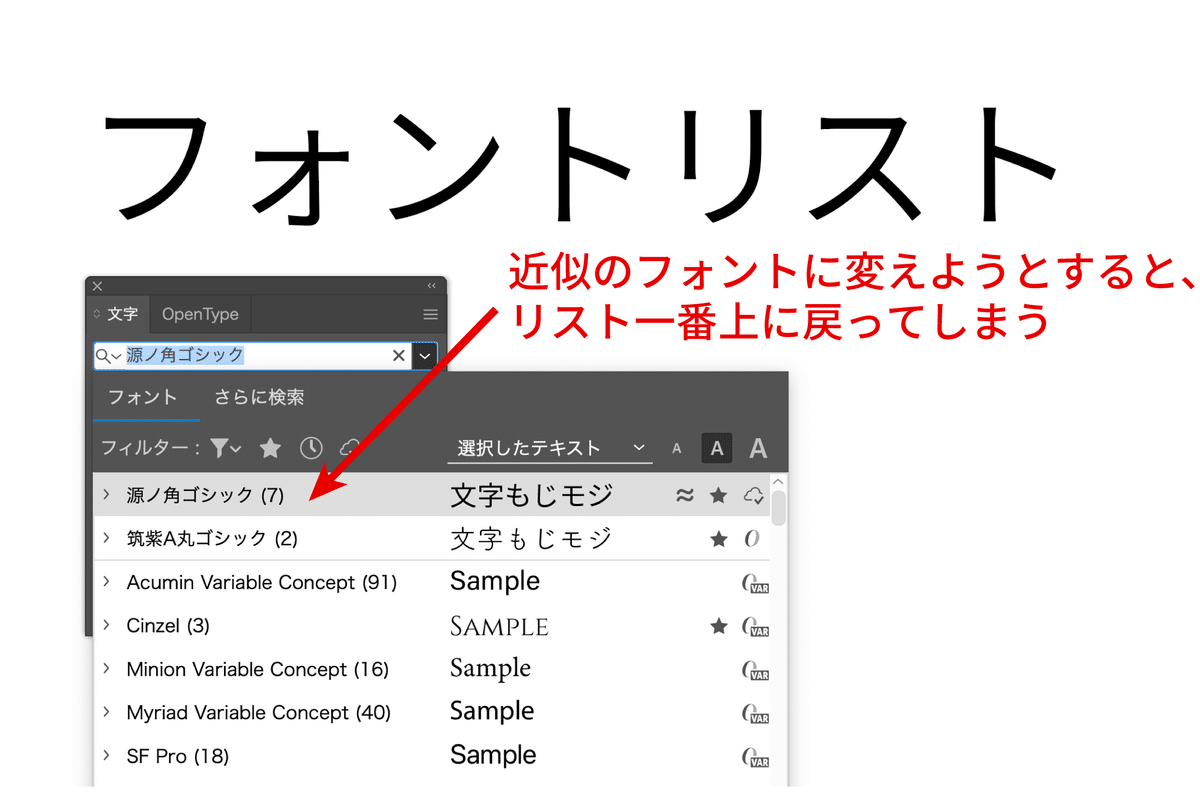
ちょっとくらいなら我慢……
いや、できない!
この記事では、この厄介な仕様を解決する方法を紹介します。
かなり簡単です。
イラストレーターの場合
イラストレーターの場合、[環境設定]から[テキスト]を選択。

最近仕様したフォントの表示数を0にして、OKをクリック。
これでどうなるかというと…

フォントリスト中の本来の位置から、フォントを選択できるようになります。
これなら、同じ種類のフォントに簡単に切り替えられますね。
しかし、この方法は最近使用したフォントが表示されなくなります。
よく使用するフォントは大体決まっていると思いますので、お気に入りに設定して、☆マークですぐ開けるようにしておけば、最近使用したフォントが表示されなくなっても、そこまで困りません。
【無料配布】グラフィックスタイル&レイヤースタイル
Illustratorのグラフィックスタイル、Photoshopのレイヤースタイルなどの各種無料配布やってます。

こんなバラエティっぽいデザインから、
金色のものまで、無料でダンロードできますので、是非ご覧ください。
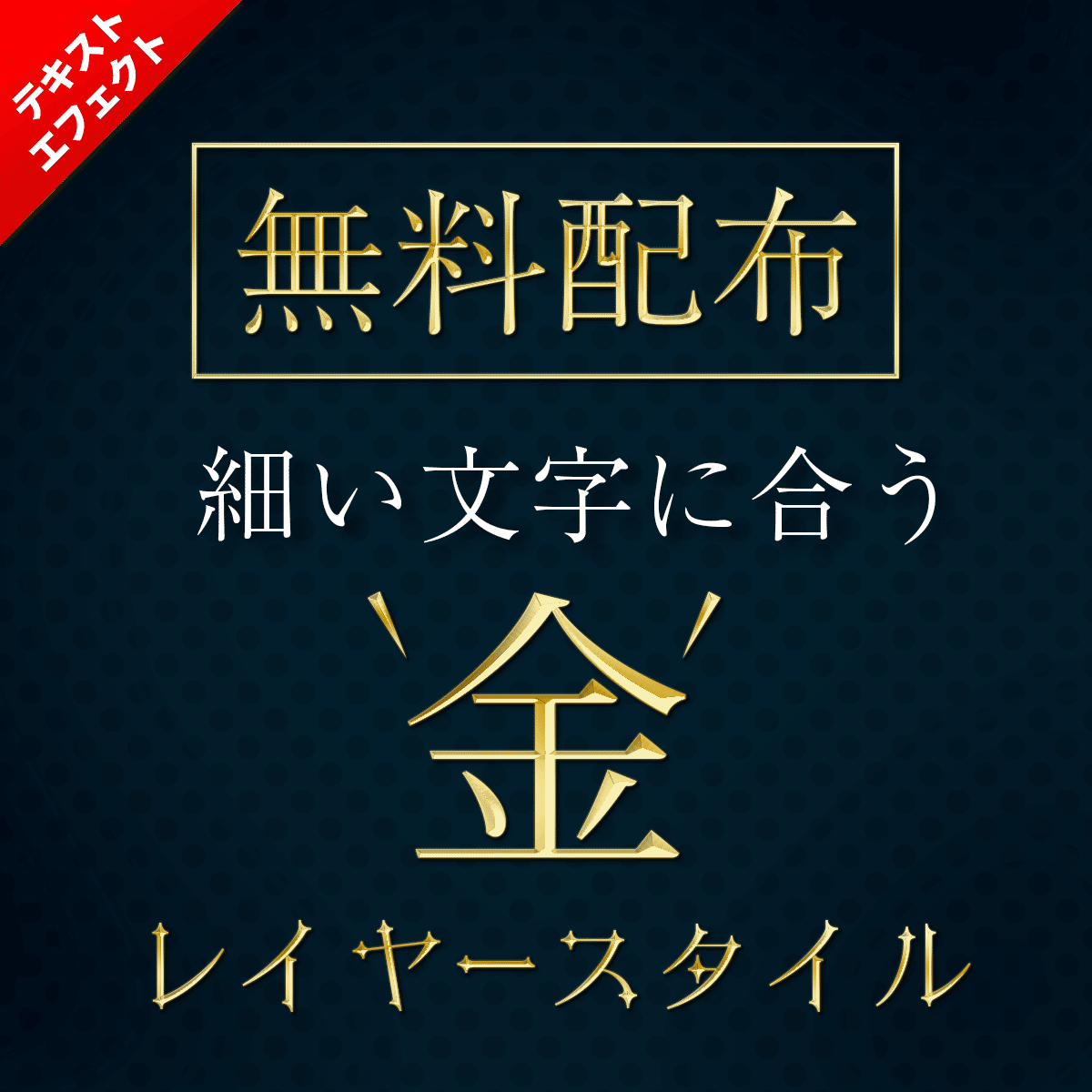
ピクシブアカウントお持ちの方なら、登録も不要です。
フォトショップの場合
フォントリストの方に話を戻しますと、もちろん、フォトショップの場合も同様に解決可能です。
イラレと同様に、こちらも[環境設定]を開いて、サイドメニューから[テキスト]を選択
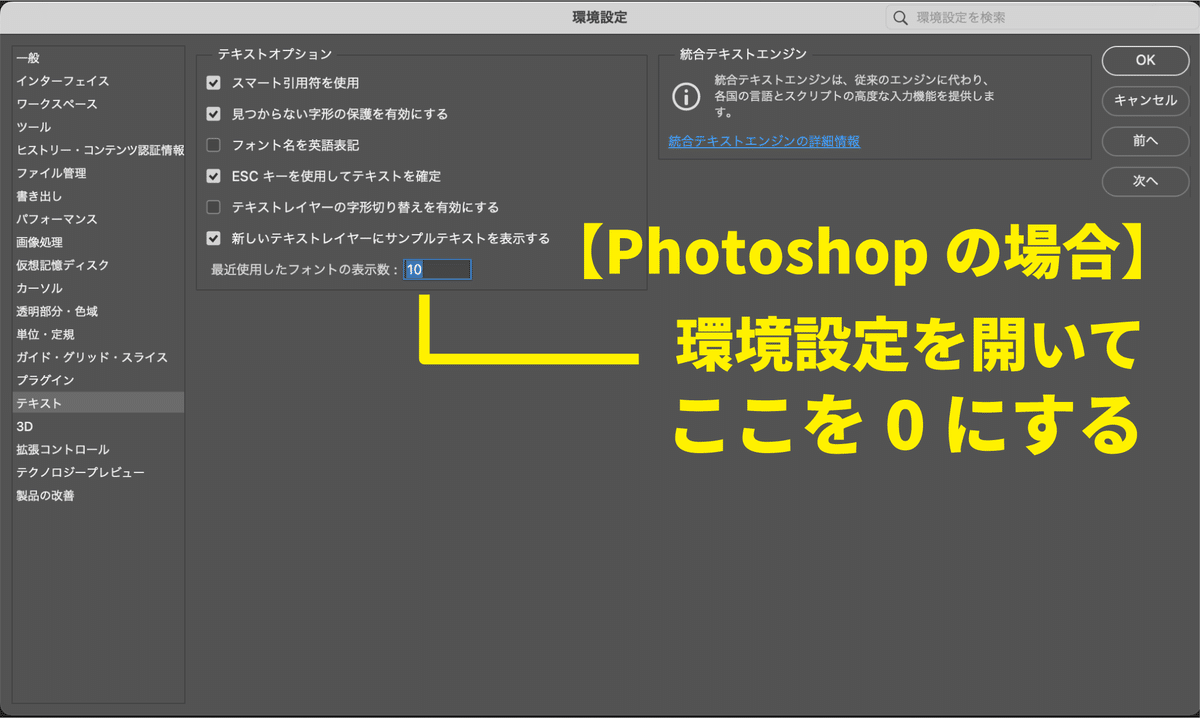
これで一撃解決です。
このnoteでは、こんなデザインTipsの発信や、各種テンプレートの無料配布も行っていますので、是非ご覧ください。
それではまた!
